Paras tapa animoida useita dian objekteja samalla tavalla on ryhmitllä ne ensin. Tällöin animaatiotehoste on käytettävä vain kerran. Valitse kaikki objektit ja käytä Ryhmä-komentoa . Tässä on videoesitys:

42 sekuntia
Kohteiden ryhmittely ja animaation käyttäminen
SmartArt-grafiikka-grafiikkaobjektit ja tekstiruudut, mukaan lukien luettelot, ovat valmiiksi ryhmiteltyjä, joten voit animoida ne ilman näitä valmistavia vaiheita.
-
Pidä Ctrl-näppäintä alhaalla ja napsauta kaikkia objekteja, jotka haluat animoida yhdessä.
Niiden ei tarvitse olla kiinni toisissaan, ja ne voivat olla sellaisten kohteiden seassa, joita et halua animoida. Esimerkiksi alla kuvatusta suorakulmioiden ja kolmioiden joukosta ryhmiteltäviksi on valittu kaikki suorakulmiot.
-
Napsauta valittuja objekteja hiiren kakkospainikkeella ja valitse Ryhmitä > Ryhmitä.
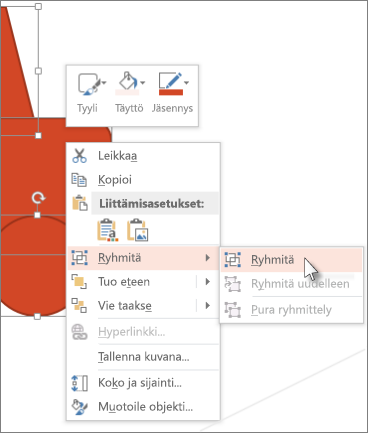
Kuva: Kun nämä muodot on ryhmitelty, ne animoivat yhdessä yhtenä objektina
-
Valitse Animaatiot-välilehdessä animaatiotehoste, jota haluat ryhmän käyttävän.
Kun toistat animaation, ryhmä toimii kuin yksi objekti.
Lisää ryhmittämisestä ja animoinnista
Voit valita objektijoukon ryhmittelemistä varten myös vetämällä objektien yli. Tätä kutsutaan valintakehyksen piirtämiseksi. Jos valintakehys ei valitse kaikkia haluamiasi kohteita, pidä Ctrl-näppäintä alhaalla ja napsauta kohteita. Jos valintakehys valitsee objekteja, joita et halua, tee samalla tavalla: pidä Ctrl-näppäintä alhaalla ja poista ylimääräisten objektien valinta napsauttamalla. Kun olet valinnut kaikki haluamasi objektit, ryhmittele ne edellä kuvatulla tavalla.










